Excel VBAでシートの存在確認を行う|有ればTRUE,無ければFALSE
シートの存在確認を行うFunctionプロシージャを作成します。
Homeに戻る > Excel シートのTipsへ
例えばVBAでシートにデータを入力する場合、シートが存在しないとエラーになるので、あらかじめ作成しておく必要があります。
その場合の流れは、シートの存在確認を行う、有ればデータを入力する、無ければシートを作成しデータを入力します。
シートの存在確認の方法は下記になります。
- For Eachでブック内のシートを総当たりで調べる。
- 指定したシート名が見つかればTRUEを返します。
- 見つからなければFALSEを返します。
ここではコマンドボタンをクリックすると、C7セルにあるシート名の存在をチェックし、TRUEが返れば「見つかりました。」と表示、FALSEが返れば「見つかりませんでした。」と表示します。
シート関連の「シートのイベント一覧」を掲載しています参照してください。
シートの存在確認を行うVBA
Excel VBA コード
VBAコードの解説
ExSheetexistプロシージャ
- ExSheetexistの戻り値をFALSEにセット
- For Eachでブック内のシートを1枚づつ取り出す
- LCaseで大文字にし、取り出したシート名と引数のシート名が同じかチェックする。
- 同じであれば、ExSheetexistの戻り値をTRUEにセットし、ループを抜けます。
- 全てのシートをチェックします。
コマンドボタンのクリックイベント
- ExSheetexistを呼び出します。
- TRUEが返れば「見つかりました。」と表示します、FALSEが返れば「見つかりませんでした。」と表示します。
Option Explicit
'シートの存在チェック
Private Function ExSheetexist(sheetname As String) As Boolean
Dim tsheet As Object
ExSheetexist = False
'全シートを順に調べる
For Each tsheet In ActiveWorkbook.Worksheets
If LCase(tsheet.Name) = LCase(sheetname) Then
'同じ名前が見つかれば終了
ExSheetexist = True
Exit For
End If
Next
End Function
Private Sub CommandButton1_Click()
'検索シート名を指定し検索
If ExSheetexist(Range("C7")) Then
CommandButton1.Caption = "見つかりました。"
Else
CommandButton1.Caption = "見つかりませんでした。"
End If
End Sub
Excelシート画面
「C7」に検索するシート名を入力し、ボタンをクリックします。
シート名「sheet1」を検索します。
見つかった場合のExcelシート
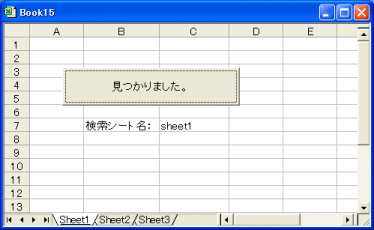
シート名「sheet100」を検索します。
見つからない場合のExcelシート
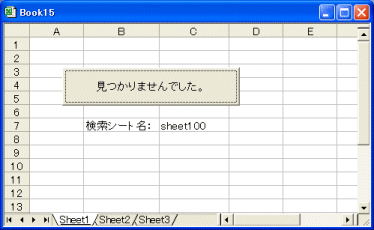
Homeに戻る > Excel シートのTipsへ
■■■
このサイトの内容を利用して発生した、いかなる問題にも一切責任は負いませんのでご了承下さい
■■■
当ホームページに掲載されているあらゆる内容の無許可転載・転用を禁止します